9Jul
Cei care citești acest articol știu probabil despre Aero Peek și despre cum se utilizează același lucru în Windows 7, Windows 8.1 și Windows 10. Pentru cei neinițiați, Aero Peek a fost introdus mai întâi cu Windows 7, împreună cu alte două caracteristici - Aero Snap și Aero Shake.
Aero peek în Windows 10/8/7
Aero Peek permite utilizatorilor să caute rapid toate ferestrele și aplicațiile deschise pentru a vizualiza desktop-ul. Caracteristica este utilă pentru a vedea rapid ce se află pe desktop.
Chiar dacă butonul de peek este situat la extrema dreaptă a barei de activități, butonul este ușor vizibil în Windows 7, spre deosebire de versiunile ulterioare ale Windows. În Windows 8 și Windows 10, trebuie doar să mutați cursorul în colțul din dreapta jos al desktop-ului pentru a vizualiza toate ferestrele deschise.
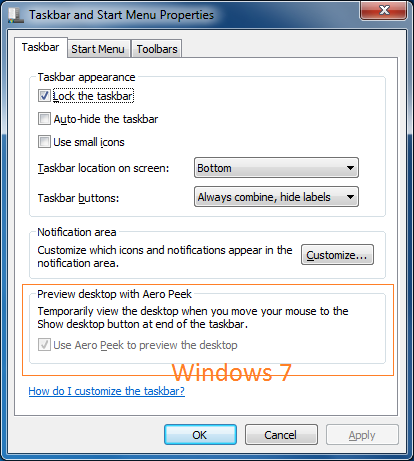
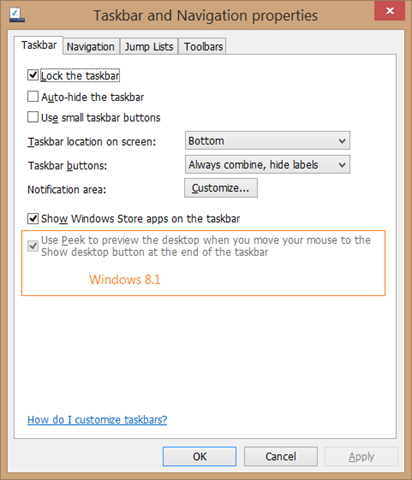
Caracteristica Aero Peek poate fi activată sau dezactivată cu ușurință prin deschiderea proprietăților Taskbar și Navigation. În fila Bara de activități, trebuie să bifați sau debifați "Utilizați o privire pentru a examina desktopul când mutați mouse-ul pe Afișați butonul Desktop la sfârșitul barei de activități "pentru a activa sau dezactiva funcția în Windows 8 și Windows 10. În Windows 7, opțiunea de a activa sau dezactiva Aero peek este etichetat ca "Aero peek".
Într-un timp în urmă, unul dintre cititorii noștri mi-a cerut să sugerez o modalitatefixați-l pe gri folosind funcția Peek pentru a previzualiza spațiul de lucru atunci când mutați mouse-ul pe butonul Afișare desktop la sfârșitul barei de activitățicare apare sub proprietățile Bara de activități și de navigare.
Dacă doriți să activați caracteristica Aero Peek, dar opțiunea "Utilizați Aero Peek pentru a previzualiza desktopul" este gri, înseamnă că caracteristica Aero Peek este oprită complet sub Proprietăți sistem.
Activați funcția Utilizați funcția Peek pentru a previzualiza opțiunea desktop în Windows 7/8/10
Urmați instrucțiunile de mai jos pentru a activa funcția Utilizare înclinată pentru a previzualiza opțiunea desktop în Windows 7, Windows 8 și Windows 10.
Pasul 1:DeschisAlergacomandând simultan tastele Windows și R (Windows + R).
Pasul 2:În caseta Run (Executare), tastațisysdm.cpl, apoi apăsați tasta Enter deschideți dialogul Proprietăți sistem.
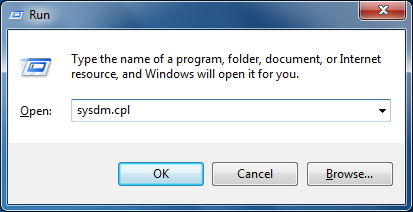
Pasul 3:Aici faceți clic peAvansattab. SubPerformanţăsecțiune, faceți clic peSetăripentru a deschideOptiuni de performantadialog.
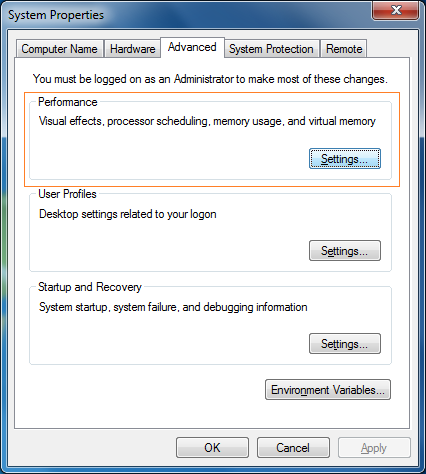
Pasul 4:Apoi, bifați opțiunea etichetăActivați Aero Peek(Activați Peek în Windows 8 și Windows 10), apoi faceți clic peaplicabuton.
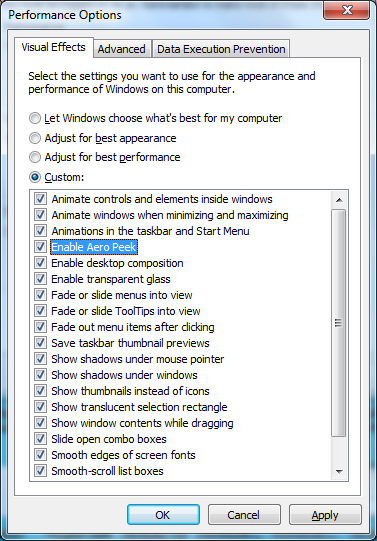
Pasul 5:Deschideți acum proprietățile Barei de sarcini și de navigare (faceți clic dreapta pe bara de activități și apoi pe Proprietăți) pentru a vedea opțiunea Utilizare activă pentru a previzualiza opțiunea desktop.
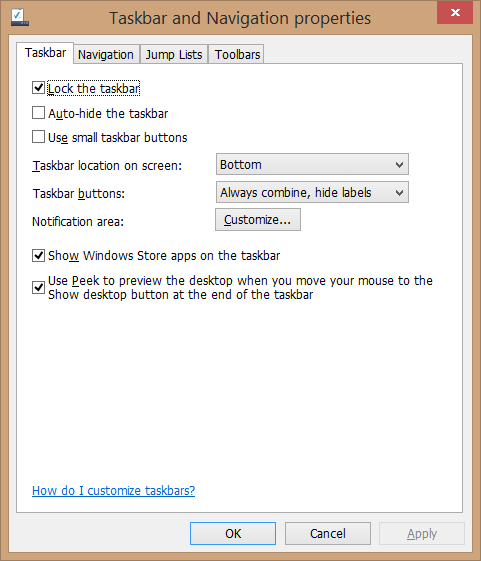
Asta e!